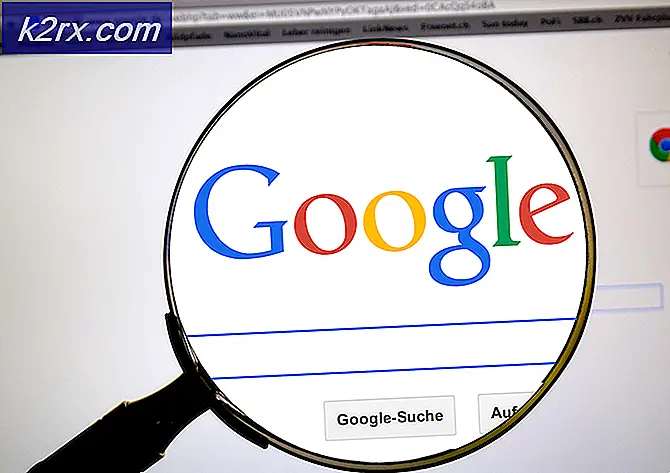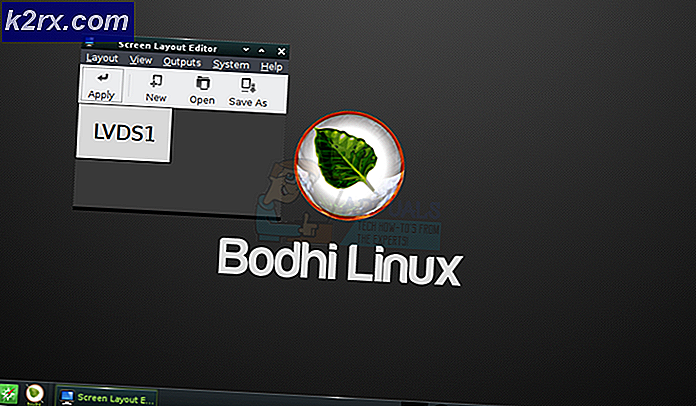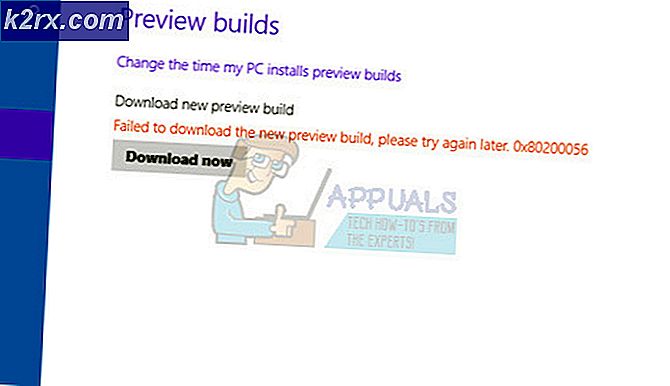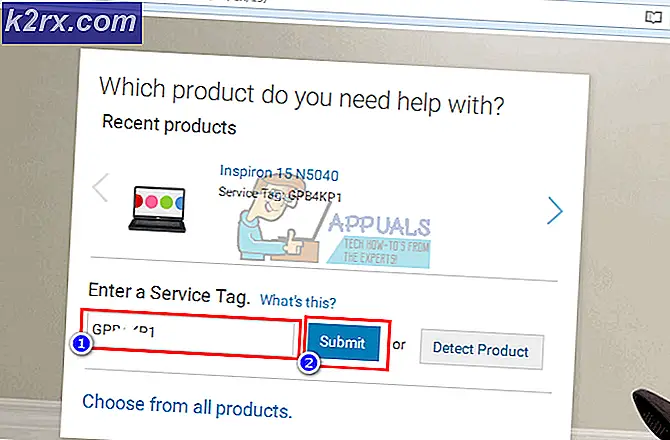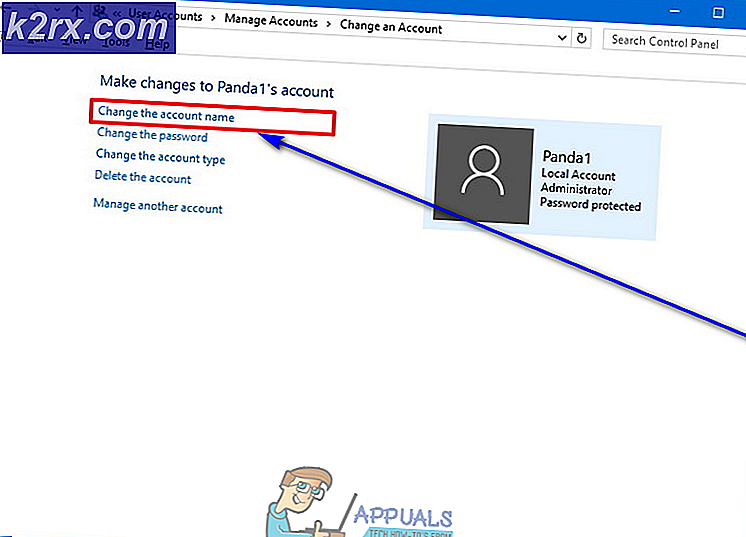Hvordan laver man små hætter i Microsoft Word?
Små bogstaver eller små bogstaver er grundlæggende små bogstaver i Microsoft Word, der ligner store bogstaver. De bruges til at give teksten betydning, men på en mindre dominerende måde end den store bogstav. De fleste brugere bruger Microsoft Word til at oprette forskellige typer dokumenter. Der kan være et tidspunkt, hvor en bruger skal bruge små bogstaver i deres dokumenter. Imidlertid er nogle brugere uvidende om eller husker ikke mulighederne for Small Caps. I denne artikel viser vi dig de trin, hvor du kan finde indstillingen Small Caps og bruge den i din tekst.
Brug af små hætter i Microsoft Word
Små bogstaver eller små bogstaver er grundlæggende små bogstaver, der ligner store bogstaver. Små bogstaver er en mulighed i Microsoft Word, som ændrer små bogstaver i tekst til store bogstaver. Brugere kan stadig tilføje det første bogstav ekstra kapital ved at bruge store bogstaver, men de resterende små bogstaver vil kun ligne som store bogstaver. Du kan let skifte denne funktion til og fra med et par klik i skrifttypevinduet. Der er mange skrifttyper, der allerede er i denne stil. Derudover er der også en anden mulighed kaldet All Caps, som holder alle bogstaverne store.
- Åben din Microsoft Word program ved at dobbeltklikke på genvejen eller søge i den gennem Windows-søgefunktionen.
- Klik på Fil fanen og vælg Ny for at oprette et dokument eller Åben mulighed for at åbne et eksisterende dokument.
- Klik på Ikon for fontvindue for at åbne vinduet Font. Vælg Små hætter og klik på Okay som vist nedenfor.
- Nu kan du skrive små bogstaver med store bogstaver lighed overalt i dokumentet.
- For en eksisterende tekst og kun specifik tekst, vælg teksten med venstre museklik og griber det. Når teksten er valgt, skal du gå til den samme Tekstvindue og skift på Små hætter mulighed.
- Du kan også skifte til Alle kasketter valgmulighed, som gør al tekst til dit dokument.